Crearea DMG-instalare pentru Mac OS X
1. Lansați Disk Utility. În ea, a crea o nouă imagine de disc (nou buton imagine). Dimensiunea imaginii trebuie să fie numiți pe baza volumului de aplicare. În cazul meu, aplicația a luat aproximativ 400 kb, și trebuie să spun că dimensiunea minimă a dmg, care oferă un utilitar de disc - 512K. La început am ales 512K, dar acest loc nu este suficient (trebuie să ia în considerare dimensiunea fundaluri imagine și informații de serviciu), deci cel mai bine este de a face stoc pe câteva sute de kilobytes în dimensiune - în timpul nostru nu este dimensiunea deloc). Există încă o nuanță. Pentru a face imaginea mai mică decât 2Mb aveți nevoie pentru a alege formatul volumului Mac OS Standard. Formatul de imagine (acest lucru este important) - citire / scriere imagine de disc. Salvați-l sub un nume al firului, de exemplu template.dmg.
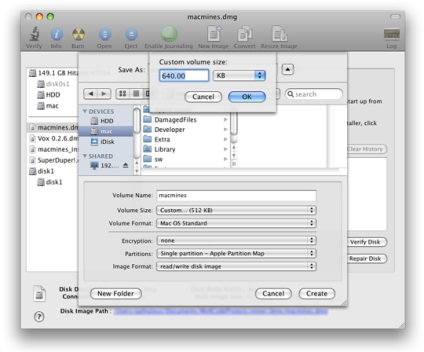
2. Deschideți imaginea creată (dublu click pe fișierul).
3. În meniul Finder, mergeți la View -> Afișare Opțiuni Vizualizare. Apoi, creați aspectul distribuției noastre viitoare. De exemplu, setați dimensiunea pictogramelor (IMHO 104h104 arata cel mai bine), dimensiunea fontului (14pt - cel mai bun), locația numele fișierului în raport cu pictograme, bine, în general, spațiu fantezie. fundal în continuare este de a face. Creați un folder de pe disc .Context de instalare - (.) Toate fișierele și folderele în Mac OS X, începând cu o perioadă sunt ascunse. Pune în ea imagini de fișiere fundaluri - în cazul meu, este o săgeată verde solicită utilizatorului, care ar fi frumos să arunce aplicația în dosarul Aplicații.
Următorul în fereastra cu opțiuni de afișare (Vezi Opitions) în secțiunea de fundal, selectați Imagine, faceți clic pe Selectare, apoi există unele truc. Deoarece Finder nu afișează fișierele și folderele ascunse, puteți specifica calea către fișierul într-un folder ascuns prin apăsarea Cmd-Shift-G. Este introdus în caseta text, de exemplu, /Volumes/macmines/.background/
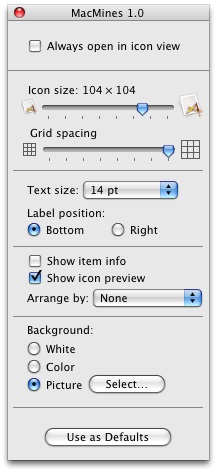
4. frec fișierele pe care dorim să includem în programul de instalare - am doar un singur - aplicarea efectivă (deși o idee bună pentru a atașa un număr de licență). Este posibil, prin dialog Afișare informații să se joace cu instalarea diferitelor pictograme pentru diferite fișiere. Apropo, toate aceste informații magazine Mac OS în fișiere ascunse .DS_Store (analog Thumbs.db în Windows). Puteți în același mod de a personaliza pictograma imaginii.
5. Instalați dimensiunile ferestrei Finder - cu astfel de dimensiuni, se va deschide atunci când utilizatorul montează drumul nostru. Este clar că, atunci el poate face cu fereastra tot ce vrea, dar mai târziu.
6. Se extrage discul (este posibil într-un disc de utilitate, poate fi Finder'e)
7. Pasul final - conversia imaginii în prezentarea finală. Rulați Disk Utility. alege modul nostru (template.dmg), faceți clic pe Conversie în bara de instrumente, introduceți numele fișierului (sub același nume, imaginea va fi livrate utilizatorilor) - de exemplu, macmines_install.dmg, în lista Format, selectați imaginea comprimat, faceți clic pe Salvare.
Obținem o imagine, gata pentru distribuire.